Zásadní informace
- Raspberry Pi 5 umožňuje zvýšení taktu procesoru pro dosažení vyššího výkonu, což se může hodit při náročných úlohách, jako je strojové učení.
- Pro úspěšné přetaktování Pi 5 je nezbytné udržovat teplotu procesoru pod 80°C. V regulaci teploty pomůže oficiální pouzdro Raspberry Pi 5 s chladicím ventilátorem nebo aktivní chladič s pasivním chladičem a ventilátorem.
- Proces přetaktování Pi 5 spočívá v modifikaci konfiguračního souboru `config.txt` a změně nastavení taktovací frekvence procesoru. Mějte na paměti, že přetaktování může snížit životnost vašeho Pi 5 a vést ke ztrátě záruky, proto postupujte s opatrností.
Ačkoliv Raspberry Pi 5 je již ve výchozím stavu 2 až 3krát rychlejší než Pi 4, jeho potenciál lze ještě zvýšit přetaktováním. Objevte, jak zvýšit frekvenci čipu vašeho Raspberry Pi 5 a dosáhnout tak znatelného zrychlení.
Proč přetaktovat Raspberry Pi 5?
Výchozí frekvence procesoru Raspberry Pi 5, která činí 2,4 GHz, je podstatně vyšší než 1,8 GHz u modelu Pi 4, což se promítá do zřetelně svižnějšího výkonu při mnoha operacích. Grafický procesor VideoCore VII také běží na 800 MHz, což je nárůst oproti 500 MHz u VideoCore VI v Pi 4.
Podobně jako u Raspberry Pi 4, i v případě Pi 5 lze tyto frekvence navýšit přetaktováním čtyř jader procesoru a grafického čipu. Tento krok by měl vést k citelnému zlepšení výkonu v náročných úlohách, jako je například použití Raspberry Pi jako multimediálního serveru Plex nebo pokusy se spuštěním velkých jazykových modelů pro AI chatbota.
Je však nutné si uvědomit, že přetaktování může negativně ovlivnit životnost vašeho Pi 5. Nadměrné zvýšení napětí může dokonce vést ke ztrátě záruky. Proto byste k přetaktování měli přistupovat s rozvahou, obzvláště pokud usilujete o maximální frekvence.
Udržujte Raspberry Pi 5 v chladu
Pro bezpečné přetaktování čipu Raspberry Pi 5 je klíčové udržet jeho teplotu pod 80 °C. Pokud teplota dosáhne této hodnoty, automaticky se aktivuje bezpečnostní mechanismus, který začne snižovat frekvenci procesorových jader, dokud teplota neklesne. Při dosažení 85 °C se aktivuje maximální omezení i pro grafický procesor.
Ačkoli Raspberry Pi 5 má tendenci běžet chladněji než Pi 4 při běžných kancelářských úkolech, při vysokém zatížení vyžaduje dodatečné chlazení. Z tohoto důvodu společnost Raspberry Pi uvedla na trh Pi 5 s několika volitelnými chladicími doplňky.
Oficiální pouzdro Raspberry Pi 5 je vybaveno integrovaným chladicím ventilátorem, který se připojuje k portu s označením ‚FAN‘ na desce. Pro ještě efektivnější chlazení je k dispozici aktivní chladič, který kombinuje pasivní chladič a ventilátor. Pro naše testy přetaktování jsme použili aktivní chladič.
Obrázek: Raspberry Pi
Jak přetaktovat Raspberry Pi 5
Stejně jako u předchozích modelů Raspberry Pi s oficiálním operačním systémem Raspberry Pi OS, i u Pi 5 můžete měnit taktovací frekvenci čipu úpravou konfiguračního souboru `config.txt`.
Než začnete, doporučujeme aktualizovat systém. Otevřete terminál pomocí ikony v horní liště nebo přes Menu > Příslušenství > Terminál a zadejte:
sudo apt update && sudo apt upgrade -y
Aktualizace systému a stahování nejnovějších balíčků může chvíli trvat.
Instalace monitorovacích nástrojů
Před přetaktováním Raspberry Pi 5 si nainstalujeme několik nástrojů, abychom mohli porovnat výkon a teplotu před a po úpravě. Nejprve nainstalujte informační nástroj Neofetch:
sudo apt install neofetch
Pro zobrazení systémových informací použijte příkaz:
neofetch
Měl by zobrazit výchozí frekvenci procesoru Pi 5, což je 2,4 GHz. Nyní nainstalujte nástroj pro generování zátěže:
sudo apt install stress
Pro instalaci nástroje pro zátěžové testování Stressberry v operačním systému Raspberry Pi „Bookworm“ je nutné vytvořit virtuální prostředí Python (v našem případě nazvané „overclock“), přejít do něj a aktivovat ho:
python -m venv overclock
cd overclock
source bin/activate
Nyní můžete nainstalovat Stressberry:
pip3 install stressberry
Provedeme úvodní zátěžový test na výchozí frekvenci pro pozdější srovnání s přetaktovanými výsledky. Spusťte tento příkaz pro 100sekundový test s využitím všech čtyř procesorových jader:
stressberry-run -n "My Test" -d 100 -i 30 -c 4 mytest1.dat
Počkejte, dokud se teplota neustálí, což může trvat. Poté se spustí zátěžový test a na každém řádku se zobrazí aktuální teplota a frekvence procesoru (v MHz), která by měla dosáhnout až 2400.
Úprava souboru `config.txt` pro přetaktování
Nyní je čas změnit nastavení frekvence procesoru a začít s přetaktováním Pi 5. Otevřete soubor `config.txt` v textovém editoru nano:
sudo nano /boot/config.txt
Přidejte následující řádky:
arm_freq=2800
gpu_freq=900
over_voltage_delta=50000
Nastavili jsme takt procesoru na 2,8 GHz, zvýšili frekvenci grafického procesoru a navýšili napětí jádra čipu, aby to fungovalo – pravděpodobně bude nutné použít toto zvýšení napětí. Ukončete nano a uložte změny pomocí klávesové zkratky Ctrl + X, poté Y a Enter. Pro aktivaci přetaktování restartujte Pi 5:
sudo reboot
Po restartu znovu spusťte příkaz `neofetch`; nyní byste měli vidět novou frekvenci procesoru 2,8 GHz.
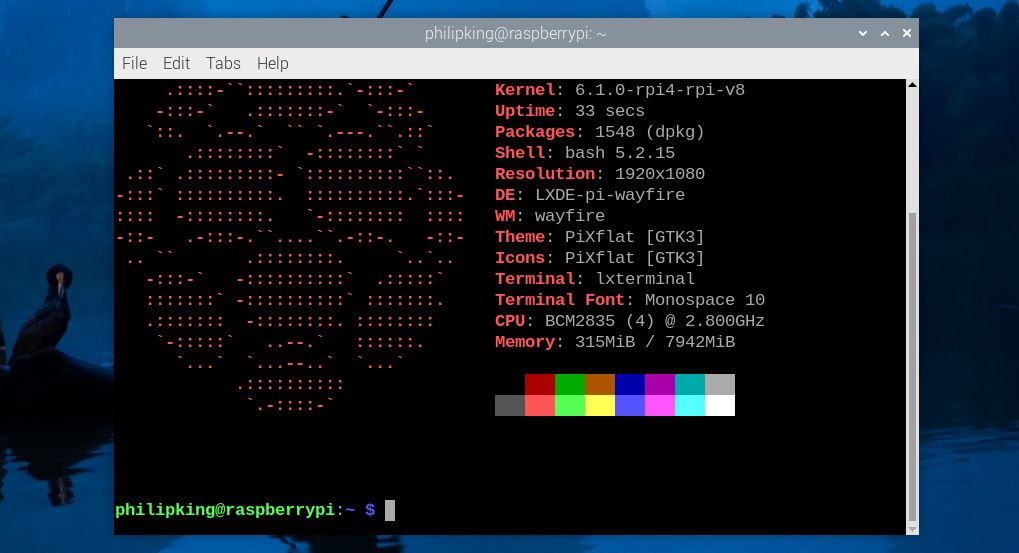
Zátěžový test přetaktovaného Pi 5
Stressberry je nutné spouštět z virtuálního prostředí Python, takže ho znovu aktivujte:
cd overclock
source bin/activate
Poté spusťte stejný zátěžový test jako předtím (s jiným názvem výstupního souboru):
stressberry-run -n "My Test" -d 100 -i 30 -c 4 mytest2.dat
Tentokrát byste měli vidět, že procesor dosahuje přetaktované frekvence 2,8 GHz, nebo jiné, kterou jste nastavili. Měly by být zaznamenány i vyšší teploty – v našich testech s aktivním chladičem dosáhla teplota maximálně 64,8 °C, což je výrazně pod hranicí, kdy by se začala projevovat regulace.
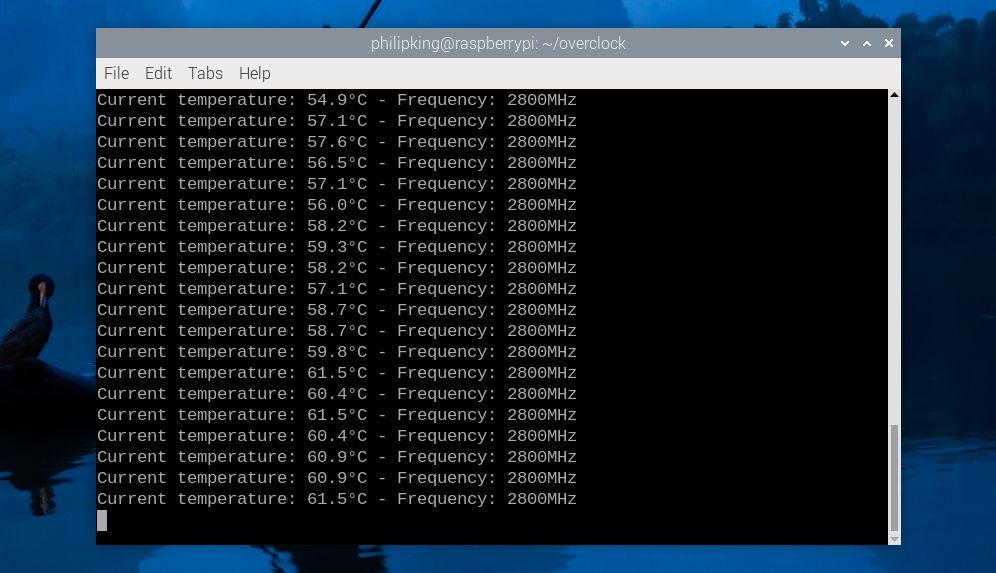
Některým uživatelům se podařilo dosáhnout i vyšších frekvencí procesoru, až 3 GHz a více, a grafického procesoru na 1 GHz, ale dosažené výsledky se mohou lišit v závislosti na konkrétním kusu Pi 5 a použitém chlazení. Pokud přetaktování na určité úrovni způsobuje nestabilitu, měli byste zkusit skromnější úpravu. V některých případech se Pi 5 nemusí ani spustit, obvykle kvůli nedostatečnému napájení.
Co když se Pi 5 nespustí?
Pokud se po změně nastavení přetaktování v souboru `config.txt` vaše Raspberry Pi 5 nespustí, nezoufejte. Nejjednodušší řešení je podržet klávesu Shift při spouštění, čímž dočasně deaktivujete přetaktování. Pi 5 by se pak měl spustit normálně.
Pokud to nepomůže, můžete Pi 5 vypnout, vyjmout microSD kartu a připojit ji pomocí USB čtečky k jinému počítači, kde můžete upravit soubor `config.txt`. Poté můžete změnit nastavení přetaktování nebo je zakomentovat přidáním znaku # na začátek každého řádku.
Je dokonce možné i snížit taktovací frekvenci Pi 5, pokud chcete snížit spotřebu energie (například pro přenosný projekt) nebo snížit teplotu.
Přetaktování Raspberry Pi 5 je snadné
Jak jste viděli, přetaktování Pi 5 je poměrně jednoduchý proces. Díky vyššímu výpočetnímu výkonu získanému přetaktováním můžete efektivněji spouštět náročné úlohy, jako je strojové učení a velké jazykové modely. Zvýšený výkon vám otevírá ještě více možností pro projekty s vaším Raspberry Pi 5.